1、安装完成后,启动数据库的方式如下:在菜单栏中选择"所有程序"->"Oracle"->"Start Database"。打开后,数据库会自动开启,并显示如下图所示:

2、点击桌面上的图标,浏览器会自动访问IP地址,进入自己电脑中的数据库。如果看到英文界面不习惯的话,可以点击"中文"(注意要记录浏览器栏中显示的主机IP地址!之后需要进行ping操作来确保连通性)。进入后,在页面左侧找到并点击"Application Express",输入安装时默认的管理员用户名和密码进行登录。登录成功后,在页面上可以创建新的数据库,并设置为"Learn"模式。完成设置后,跳转到登录界面,并输入密码进行登录。成功登录后,页面显示如下图所示:
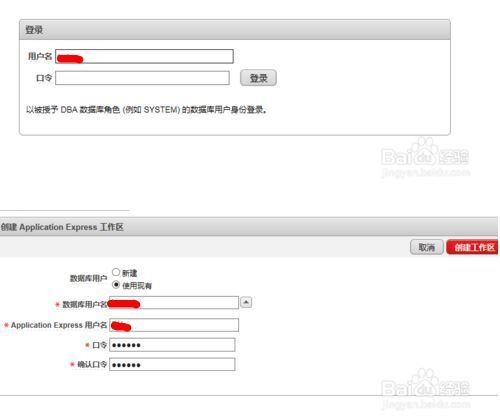
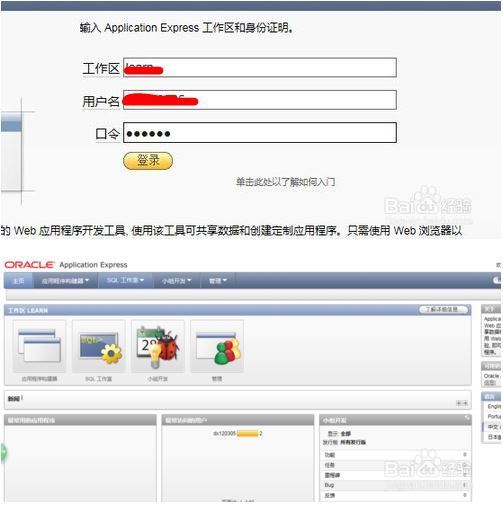
3、按下Win+R组合键,在弹出的对话框中输入CMD并按回车键,即可跳转到命令提示符界面。在命令提示符界面中输入"ping 127.0.0.1"(即自己电脑的IP地址),确保连通性。如果能够正常ping通,则说明网络连通性正常。
4、接着,在命令提示符界面中输入"sqlplus learn/123456@XE"(其中学习库的名称、密码和@后面是调用的库名称),回车执行命令。如果成功,则会显示如下图所示:
5、至此,已经完成了数据库的连接和登录操作。可以开始使用SQL命令进行操作了。
6、总之,以上就是安装和使用Oracle Database 11g Express Edition的步骤及截图示例。希望这些说明能够帮助到您!